
- •Введение
- •1. Понятия о таблицах (списках) в ms excel 2007
- •Вопросы к главе:
- •2. Работа в таблицах ms excel 2007
- •2.1. Создание таблицы ms excel
- •2.1. Присвойте цвет ярлыку листа «Товары»
- •2.2. Преобразуйте список «Товары» в таблицу «Таблица Товары».
- •2.2. Работа с таблицой ms excel
- •2.3. Добавление и удаление столбцов в таблице
- •2.4. Добавление и удаление строк в таблице
- •2.5. Добавление итоговой строки в таблицу
- •2.6. Преобразование таблицы в список
- •Вопросы к главе:
- •3. Работа с большими списками в ms excel 2007
- •3.1. Закрепление заголовков строк и столбцов
- •3.1. Закрепление строк и столбцов листа
- •3.2. Группирование, разгруппирование и скрытие листов
- •3.2. Группирование/разгруппирование и скрытие листов
- •3.3. Работа с окнами
- •3.3. Разделение окон Excel
- •3.4. Скрытие сетки
- •3.4. Установка/ снятие полноэкранного режима экрана
- •3.4. Защита листов
- •3.5. Установка защиты листа
- •3.6. Снятие защиты с ячеек листа и целиком с листа
- •Вопросы к главе:
- •4. Сортировка списков
- •4.1. Отсортируйте список Товары настраиваемой сортировкой сначала по полю «Тип», затем по «Код поставщика», затем по «Цене».
- •4.2. Используя пользовательский порядок сортировки, упорядочите товары в следующем порядке: Напитки, Фрукты, Кондитерские изделия.
- •Вопросы к главе
- •5. Фильтрация списков
- •5.1. Фильтр по списку значений
- •5.1. Отфильтруйте список «Товары» так, чтобы отображались следующие типы товаров - «Напитки» и «Молочные продукты», а также три любых марки товаров.
- •5.2. Фильтр по условию
- •5.2. Отфильтруйте список «Товары» так, чтобы отображались только «Приправы» или «Кондитерские изделия».
- •5.3. Фильтрация данных с помощью расширенного фильтра
- •5.3.2. Варианты расширенного фильтра
- •1. Из общего списка отфильтруйте те записи, в которых товара на складе находится в интервале от 10 до 20 единиц
- •2. Из общего списка отфильтруйте те записи, в которых товара на складе находится в интервале от 10 до 20 единиц и минимальный запас товара равен нулю
- •3. Из общего списка отфильтруйте те записи, в которых товара на складе находится в интервале от 10 до 20 единиц или минимальный запас товара равен нулю
- •5.3.3. Выведите коды и марки товаров, которые нужно заказать, то есть, на складе их меньше минимального запаса
- •5.3.4. Для поставщиков с кодом больше 10 выведите их наименования и марки товаров с ценами выше средней цены по всему списку
- •5.4. Фильтрация на основе данных типа «дата»
- •5.4.1. Отфильтруйте данные листа «Заказы» таким образом, чтобы был выделен только Январь 1995 года
- •5.4.2. Выполните предыдущее задание с использованием пользовательского автофильтра
- •Вопросы к главе
- •6. Вычисление промежуточных итогов
- •6.1. Выведите общее количество товара каждого типа на складе
- •6.2. Посчитайте среднюю цену товара для каждого поставщика.
- •Вопросы к главе
- •7. Анализ данных с помощью сводных таблиц и сводных диаграмм
- •7.1. Основы работы со сводными таблицами и сводными диаграммами
- •7.2. Создание и редактирование сводной таблицы
- •7.2.2. Поле «Страна получателя» добавьте в колонку перед полем «Получатель»
- •7.2.3. Сгруппируйте даты по годам
- •7.2.8. Измените подписи полей
- •7.2.9. Данные о суммарной стоимости заказов представьте в денежном формате. Для этого надо изменить параметры поля «Стоимость доставки»
- •7.2.10. Уберите итоговые данные для полей и общие итоги по строкам сводной таблицы в параметрах поля и таблицы
- •7.3. Изменение вида данных и отчета сводной таблице
- •7.3.1. Уберите изменение макета отчета сводной таблицы
- •7.3.2. Форматирование отчета сводной таблицы
- •7.3.3. Изменения положения существующих полей и их перемещение
- •7.3.4. Изменение вида списка полей сводной таблицы
- •7.3.4. Переключение между автоматическим и ручным обновлением макета отчета
- •7.4. Создание и редактирование сводных диаграмм
- •7.4.1. Для таблицы «Товары» выполните группировку по полю «Тип» и для каждого типа подсчитайте стоимость товаров, имеющихся на складе
- •7.4.2. Для таблицы «Заказы» выполните группировку по полю «Страна получателя» и для каждой страны подсчитайте стоимость доставки
- •Вопросы к главе
- •8. Консолидация данных
- •8.1. Используя консолидацию по категориям, создайте годовой отчет по данным за четыре квартала 1995 г.
- •Вопросы к главе
- •9. Использование мастера функций excel для работы со списком (базой данных)
- •9.1. Функции работы с базой данных
- •9.1.1. Сформируйте и заполните накопительную ведомость «Переоценка основных средств производства» и выполните необходимые вычисления
- •9.1.2. На основе исходной накопительной ведомости с использованием функций базы данных бдсумм(), дсрзнач() и бсчет() рассчитайте и сформируйте таблицу 9.2
- •9.1.3. На основе исходной накопительной ведомости с использованием функций базы данных дмакс(),и бизвлечь() рассчитайте и сформируйте таблицу 9.3
- •9.2. Использование мастера функция для решения практических задач
- •9.1.5(А). Расчет стоимости одного комплекта гуманитарной помощи с помощью функции случмежду
- •9.1.6. Дальнейшие вычисления в таблице
- •9.1.7. Ниже таблицы в отдельных ячейках подсчитайте:
- •Вопросы к главе:
- •10. Расчет задолжности (с использованием функций базы данных)
- •11. Указания к выполнению типового варианта контрольной работы
- •11.1. Типовой вариант контрольной работы
- •11.2. Пример выполнения контрольной работы
- •12. Задание для контрольной работы вариант 0
- •Вариант 1
- •На основе исходного списка с использованием функций базы данных дмакс(),и бизвлечь() рассчитайте и сформируйте следующую таблицу:
- •Вариант 2
- •Вариант 3
- •Вариант 4
- •Вариант 5
- •Вариант 6
- •Вариант 7
- •Вариант 8
- •Вариант 9
- •Глоссарий9
- •Предметный указатель библиографический список
7.2.8. Измените подписи полей
Выполнение задания
Установите курсор на поле «Сумма по полю Стоимость Доставки» в строке формул (рис. 7.19).
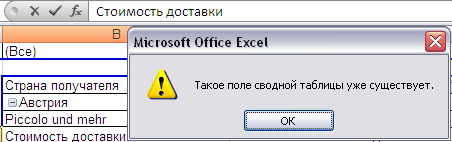
Рис. 7. 19. Изменение подписи поля сводной таблицы
Удалите лишний текст. Если вы оставите только текст, приведенный на рис. 7.19, то вы увидите сообщение, говорящее о том, что поле с таким именем уже есть. Но вы можете схитрить – оставьте перед первой буквой имени пробел. И всем станет хорошо.
То же самое можно сделать, используя контекстное меню.
Курсор установите в ячейке с наименованием поля «Количество по полю Код заказа». Выберите команду контекстного меню «Параметры поля» (рис. 7.17), и в диалоговом окне «Параметры поля значений» в области Пользовательское имя осуществите аналогичное переименование.
Таблица примет более приятный вид (рис. 7.20).
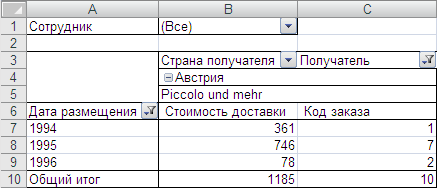
Рис. 7. 20. Фрагмент сводной таблицы для задания 8
В процессе создания отчета сводной таблицы Excel не сохраняет числовое форматирование, примененное к исходным данным. Так, если к исходным данным применяется денежный формат, а затем на основе этих данных создается сводная таблица, то этот формат не переносится в отчет сводной таблицы. Вам придется выполнить такое форматирование самостоятельно.
7.2.9. Данные о суммарной стоимости заказов представьте в денежном формате. Для этого надо изменить параметры поля «Стоимость доставки»
Выполнение задания
Выделите правой кнопкой мыши любую ячейку поля «Стоимость доставки», например, В7 и выберите команду Параметры поля (рис. 7.17).
Выберите команду контекстного меню «Параметры поля» (рис. 7.17). Щелкните по кнопке «Числовой формат», и установите денежный формат представления числа с точностью в два знака (рис. 7.21)
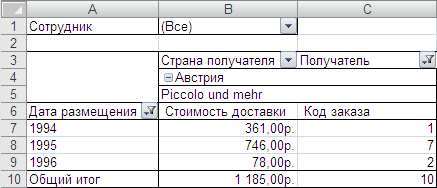
Рис. 7. 21. Фрагмент сводной таблицы для задания 9
Примечание. После применения числового формата форматирование будет применено ко всем новым данным, которые появятся после обновления сводной таблицы. Если нужно применить форматирование числа (шрифта, фона и так далее) только к ячейке или к группе ячеек, то:
Выберите ячейку либо группу ячеек, щелкните правой кнопкой мыши в выделенной области, выберите в контекстном меню Формат ячеек, а затем установите нужные параметры в диалоговом окне Формат ячеек.
7.2.10. Уберите итоговые данные для полей и общие итоги по строкам сводной таблицы в параметрах поля и таблицы
Выполнение задания
Выделите правой кнопкой мыши ячейку «Страна получателя» (В3) и выберите Параметры поля. Откажитесь от итогов (рис. 7.22).
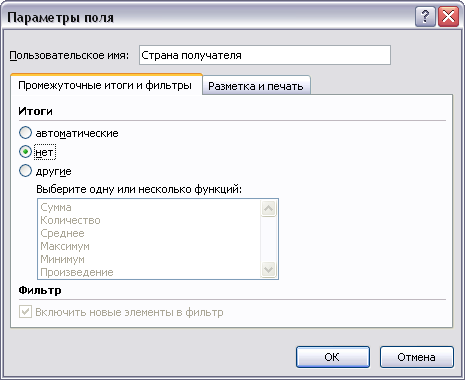
Рис. 7. 22. Отмена подведения итогов по полю сводной таблицы для задания 10
Для удаления общих итогов щелкните правой кнопкой мыши по любой ячейке сводной таблице и выберите Параметры сводной таблицы.
На вкладке Итоги и фильтры удалите флажки в области Общие итоги в соответствии с рис. 7.23.
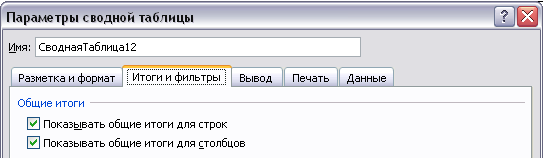
Рис. 7. 23. Отмена общих итогов сводной таблицы для задания 10
Фильтрация данных в сводной таблице напоминает фильтрацию обычной таблицы Excel, но появляется возможность фильтрации суммированных данных.
